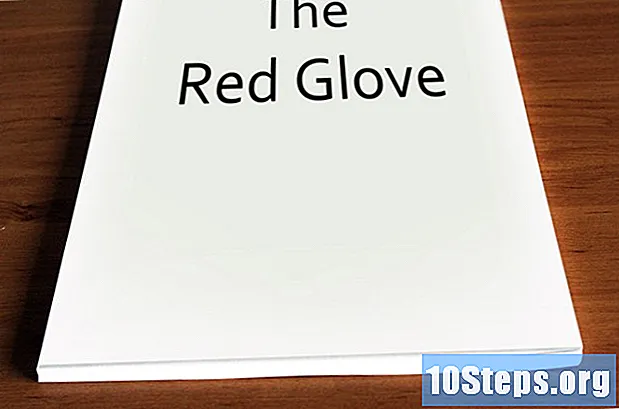Autora:
Peter Berry
Data De La Creació:
18 Lang L: none (month-012) 2021
Data D’Actualització:
6 Ser Possible 2024
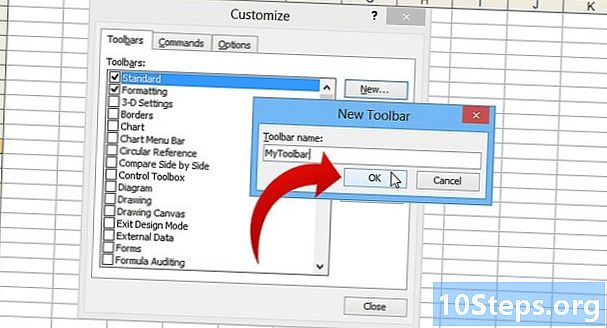
Content
- etapes
- Mètode 1 Assigna una macro a un botó a Excel 2003
- Mètode 2 Assigna una macro a un botó a Excel 2007
- Mètode 3 Assigna una macro a un botó a Excel 2010
- Mètode 4 Assigna una macro a un botó a Excel 2013
Les macros Excel excel·len automatitzen tasques repetitives i us estalvien temps. Assignant una macro a un botó personalitzat, podeu estalviar encara més temps. Un sol clic per executar la macro.
etapes
Mètode 1 Assigna una macro a un botó a Excel 2003
- seleccionar Eines → Personalització.
-

Seleccioneu Llarg Barra d’eines. -

Feu clic a sobre nou. -

Poseu un nom a la nova barra d’eines. -
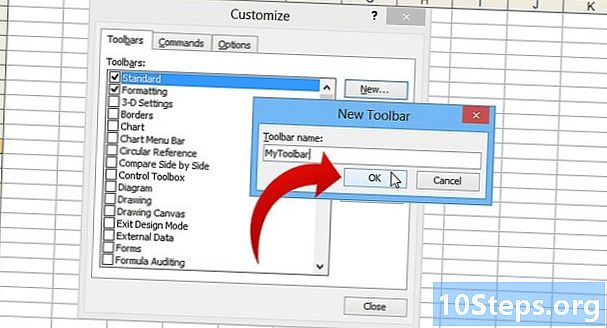
seleccionar bo. -
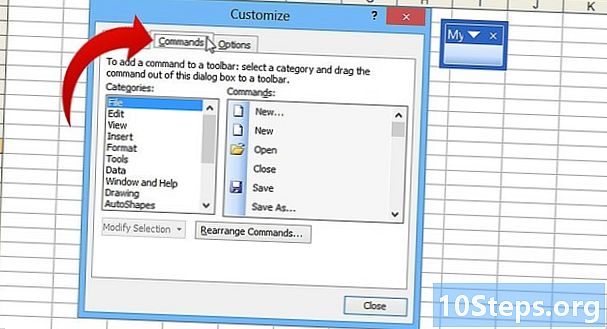
Seleccioneu Llarg ordres. -
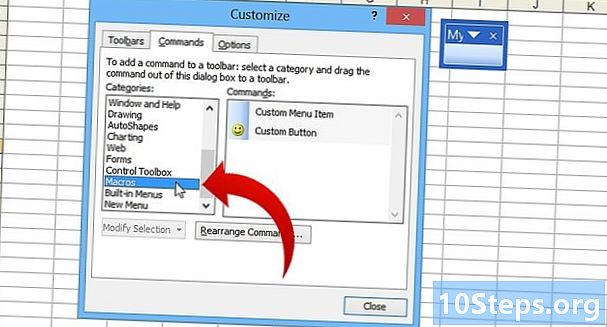
Feu clic a sobre macros. Seleccioneu l’opció macros a la llista de l’esquerra. -

Crea un botó nou. Seleccioneu i arrossegueu la icona d’opció Personalitza el botó de la llista de la dreta a la nova barra d’eines. El nou botó es representarà amb una icona de somriure. -

Feu clic amb el botó dret al botó nou. -

Canvia el nom del botó. Podeu canviar el nom del botó com vulgueu o conservar el nom per defecte. -

Canvieu la imatge del botó. Seleccioneu l’opció Edita la imatge del botó a continuació, modifiqueu la imatge del botó o deixeu-la també. L'editor de botons té opcions similars a les de Windows Paint. -
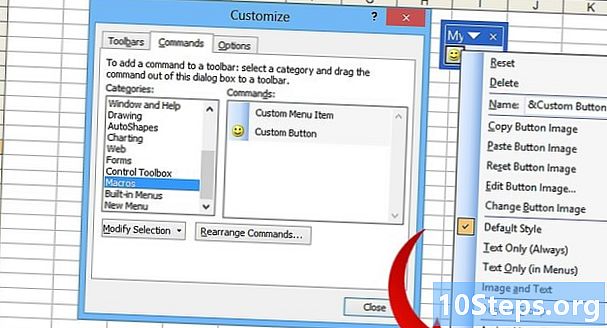
seleccionar Assigna una macro. -

Trieu una macro de la llista. -

Premsa bo. -

Tanqueu la finestra. seleccionar a prop a la finestra de personalització.
Mètode 2 Assigna una macro a un botó a Excel 2007
-

Obert Excel 2007. Seleccioneu la petita fletxa que apunta cap avall a la barra d'eines d'accés ràpid. -
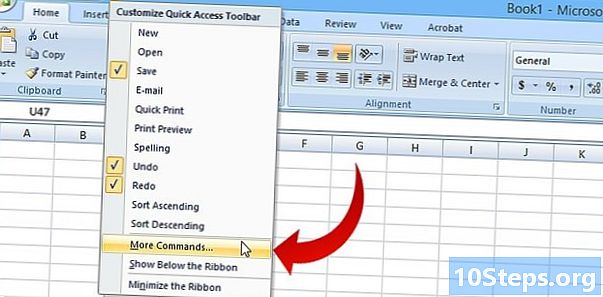
Seleccioneu l’opció Més comandes. -

Feu clic a sobre macros. Feu clic a sobre macros a la llista etiquetada Escolliu les comandes. -
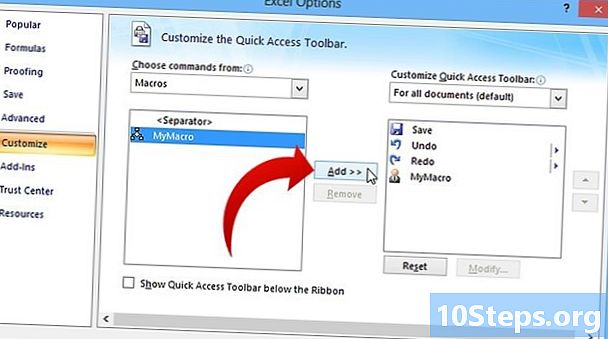
Trieu una macro. Trieu una macro a la columna de l’esquerra i seleccioneu Afegeix un botó. -

Feu clic a sobre Modifiqueu el botó. Feu clic a la macro que acabeu d’afegir i seleccioneu Modifiqueu el botó. -

Canvieu el botó. Seleccioneu una imatge per representar la vostra macro i introduïu un nom al camp Mostra el nom després seleccioneu bo.
Mètode 3 Assigna una macro a un botó a Excel 2010
-

Obrir Excel 2010. Comproveu si longlet revelador apareixerà. Aquesta pestanya es troba al menú de cintes situat a la part superior de la finestra d’Excel. Si no veieu la pestanya, seguiu les instruccions següents per mostrar-la.- seleccionar Fitxer → Opcions → Personalitza la cinta
- Marqueu la casella revelador a la secció Pestanyes principals després feu clic bo.
-
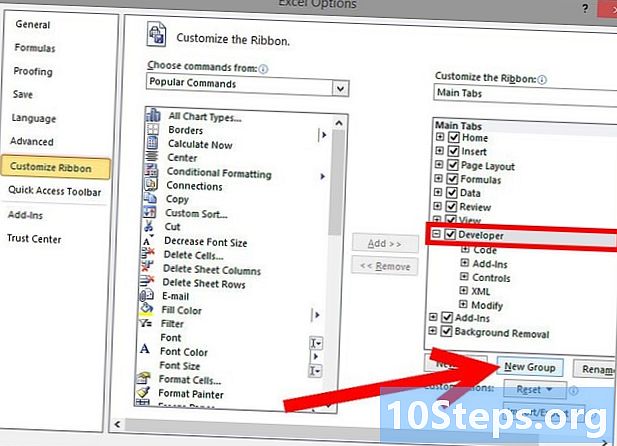
Afegeix un grup nou. Feu clic a sobre Nou grup subratllant revelador per crear un grup personalitzat per a la comanda o botó que creareu. -
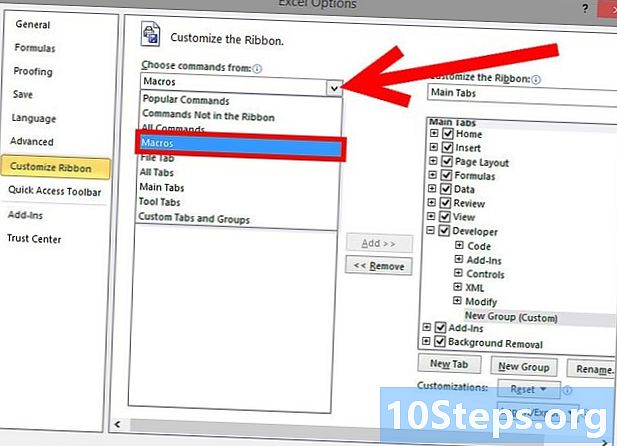
Trieu la comanda. Encara al menú Personalitza la cinta, seleccioneu el menú desplegable per escollir una ordre. Feu clic a l'opció macro. Totes les macros apareixeran al menú de l'esquerra. -

Trieu una macro. Trieu la macro que escolliu per crear un botó (comproveu si el grup recentment afegit està ressaltat de manera que sabreu que s'ha afegit la macro quan apareix a sota del grup). -

Personalitza el botó. Feu clic amb el botó dret sobre el botó i, a continuació, feu clic a reelegir. -
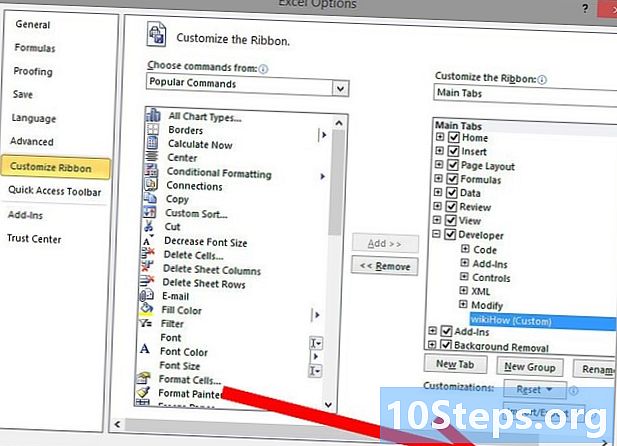
seleccionar bo quan acabis
Mètode 4 Assigna una macro a un botó a Excel 2013
-
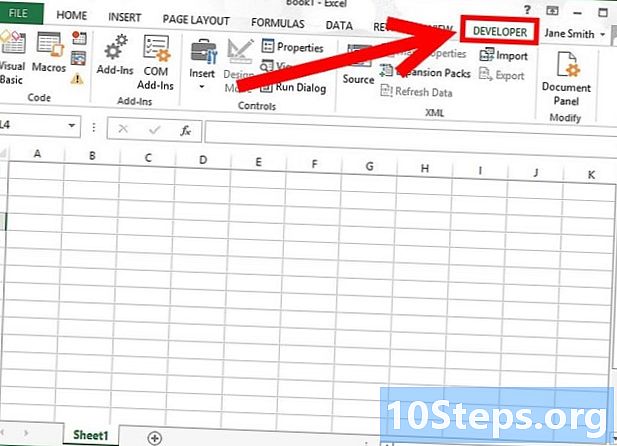
Obriu Excel 2013. Comproveu si longlet revelador apareixerà. Aquesta pestanya hauria de trobar-se al menú de cintes situat a la part superior de la finestra d’Excel. Si no apareix, seguiu les instruccions següents per mostrar-lo.- Feu clic a sobre Excel → Preferències → Cinta (menors Compartir i confidencialitat).
- Al menú personalitzar, marca la casella a prop de la pestanya revelador després feu clic bo.
-

Seleccioneu Llarg revelador aleshores l’opció botó. Llicència d’opció botó està sota Xecs de formularis al peu de pàgina revelador, i sembla un botó rectangular. -
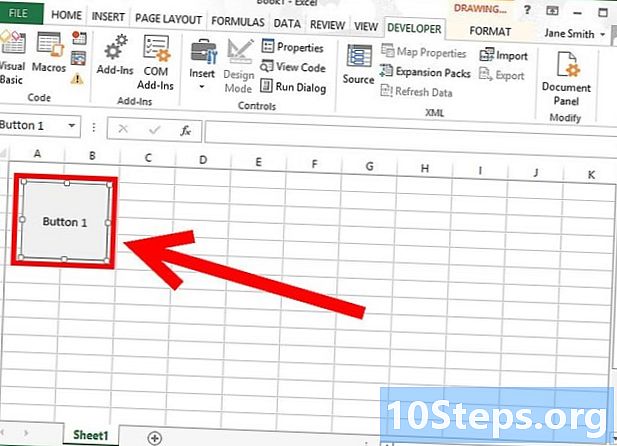
Col·loca el botó. Situeu el cursor on voleu moure el botó i arrossegueu-lo per escollir la mida del botó. El botó pot ser petit o gran segons les vostres necessitats. Després de col·locar el botó, podeu moure'l si voleu. -

Assigna una macro al botó. Després de col·locar el botó, se li demanarà que assigneu una macro. Trieu la macro que trieu i seleccioneu bo.- Si no sabeu què és una macro o com podeu crear-la, llegiu-ne més informació. Abans d'assignar una macro a un botó, primer heu de crear la macro.
-
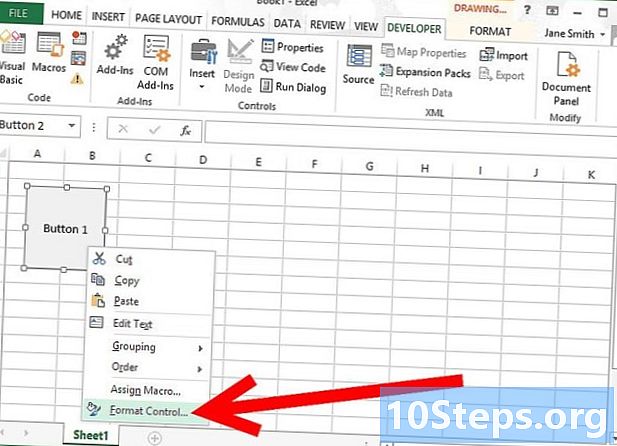
Formatar el botó. Feu clic amb el botó dret sobre el botó nou creat i feu clic a Control de formats. Feu clic a sobre Propietats → No et mouris ni mides amb cel·les → D'acord. Així es mantindrà la mida i la posició del botó. Si no trieu aquesta propietat, la mida i la posició del botó canviaran si afegiu, suprimiu o moveu cel·les. -

Poseu un nom al botó. Modifiqueu l'e del botó per canviar-lo el nom.

- Utilitzeu el mètode dExcel 2003 per a versions anteriors a Excel 2003.
- A Excel 2003 i versions anteriors, podeu afegir un botó macro a una barra d’eines existent.
- Si voleu, podeu crear una drecera al quadre de diàleg. Això us permetrà anar més ràpid i estalviar temps.
- Les versions anteriors a Excel 2003 poden tenir una interfície diferent, de manera que el mètode dExcel 2003 pot no ser exactament el mateix per a aquestes versions.
- Si voleu una imatge de botó diferent de la que ofereix Excel 2007, heu de descarregar el programari per modificar les interfícies de Microsoft Office.